2019年08月07日
「 target="_blank"」問題から解放してくれる Google Chrome 拡張機能
前回記事で「 target="_blank"」の是非について書いてみましたが、その結論は別として、現状としてネット上には「 target="_blank"」が設定してあったり、なかったりしているものが混在しているわけで、リンクを同じタブで開きたい人にとっても、新しいタブで開きたい人にとっても、不便な状態となっています。
となると、ブラウザ側でどう開くか設定できないかということになると思います。
ブラウザの標準機能として設定でできるようになっているブラウザはなさそうですが、Google Chrome の拡張機能にちょうどいいものが見つかりました。
いずれも Sleipnir4 で動作したので、Google Chrome 以外でも、Kinza・SRWare Iron など同じChromium(クロミウム)系ブラウザであれば、動作すると思います。
「 target="_blank"」にかかわらず同じタブで開きたい人向け
Link in Current Tab という拡張機能を使うと、「 target="_blank"」にかかわらず同じタブで開くようにできます。
Link in Current Tab - Chrome ウェブストア
インストールは簡単で、[Chrome に追加]ボタンを押すだけです。
インストール後の設定なども不要です。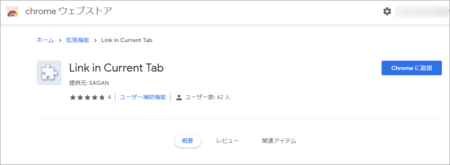
インストールすると、リンクに「 target="_blank"」が設定してあろうが、なかろうが、同じタブで開くようになります。
もし、リンクによっては別タブで開きたいという場合は、[Shift]キーを押しながらクリックすればOKです。
「 target="_blank"」がうっとしいと思う人は、これをインストールしておけばいいということになります。
「 target="_blank"」にかかわらず新しいタブで開きたい人向け
Blank Target という拡張機能を使うと、「 target="_blank"」にかかわらず同じタブで開くようにできます。
こちらもインストールは簡単で、[Chrome に追加]ボタンを押すだけで、インストール後の設定なども不要です。
インストールすると、リンクに「 target="_blank"」が設定してあろうが、なかろうが、新しいタブで開くようになります。
ただし、もし同じタブで開きたいリンクがあったときには、同じタブで開く方法がありません。
「 target="_blank"」が設定されているか分かるようにする
特にこだわりはなくて、ブログを書いている人の設定でいいけれど、そのリンクが同じタブで開くのか、新しいタブで開くのか、クリックする前に分かるといいなという人向けです。
target="_blank"-toggler という拡張機能です。
target="_blank"-toggler - Chrome ウェブストア
こちらもインストールは簡単で、[Chrome に追加]ボタンを押すだけで、インストール後の設定なども不要です。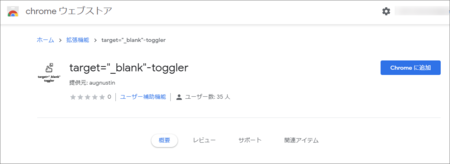
インストールすると、リンク部分でマウスカーソルが変わって、「 target="_blank"」が設定されている(新しいタブで開く)場合は矢印が付いた手になり、「 target="_blank"」が設定されていない(同じタブで開く)場合は矢印のない手になります。
「 target="_blank"」が設定されているかどうか分かるようにしたい人は、この拡張機能がおすすめです。
スマートホンの場合
今回見つけた Google Chrome 用の拡張機能は、いずれも Windows パソコン用のものです。
スマートホン用のものは探してみていませんが、スマートホンの場合は Sleipnir Mobile を使えば、同じタブで開きたい人も、新しいタブで開きたい人も、問題は解決するはずです。
Sleipnir Mobileは、「 target="_blank"」の設定にかかわらず、タップで同じタブで開き、ロングタップで新しいタブで開くからです。
タブの使い勝手もいいので、おすすめです。
この記事へのトラックバックURL
https://fanblogs.jp/tb/9043527
※言及リンクのないトラックバックは受信されません。
